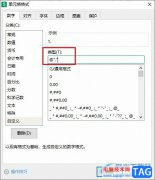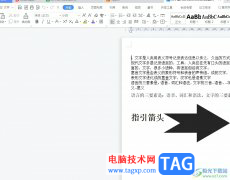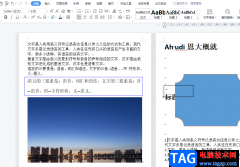在wps中进行PPT演示文稿的制作是十分方便的,其中提供的功能也可以让我们很好的进行编辑的设计,有些时候编辑的内容中,会需要进行二维码的添加,比如自己公司的二维码或者是自己的微信二维码等,或者你也可以直接通过在WPS PPT中自定义制作一个二维码,你可以制作关于自己个人信息的二维码,也可以是电话的二维码等,在插入二维码的时候还可以设置二维码的颜色、logo、图片等,下方是关于如何使用WPS PPT制作二维码的具体操作方法,如果你需要的情况下可以看看方法教程,希望对大家有所帮助。
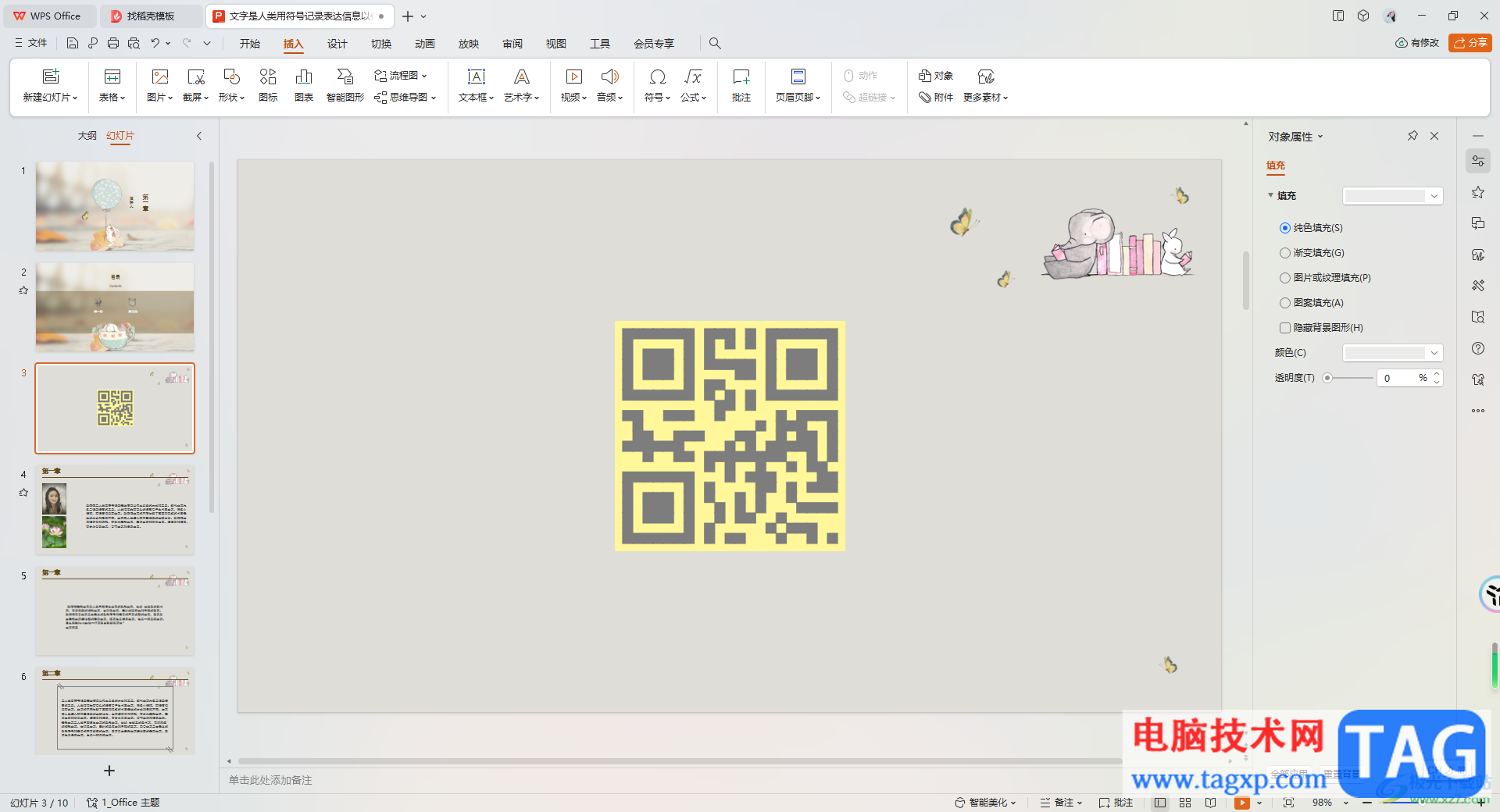
方法步骤
1.首先,我们需要将打开PPT文稿,再点击【插入】-【更多素材】。
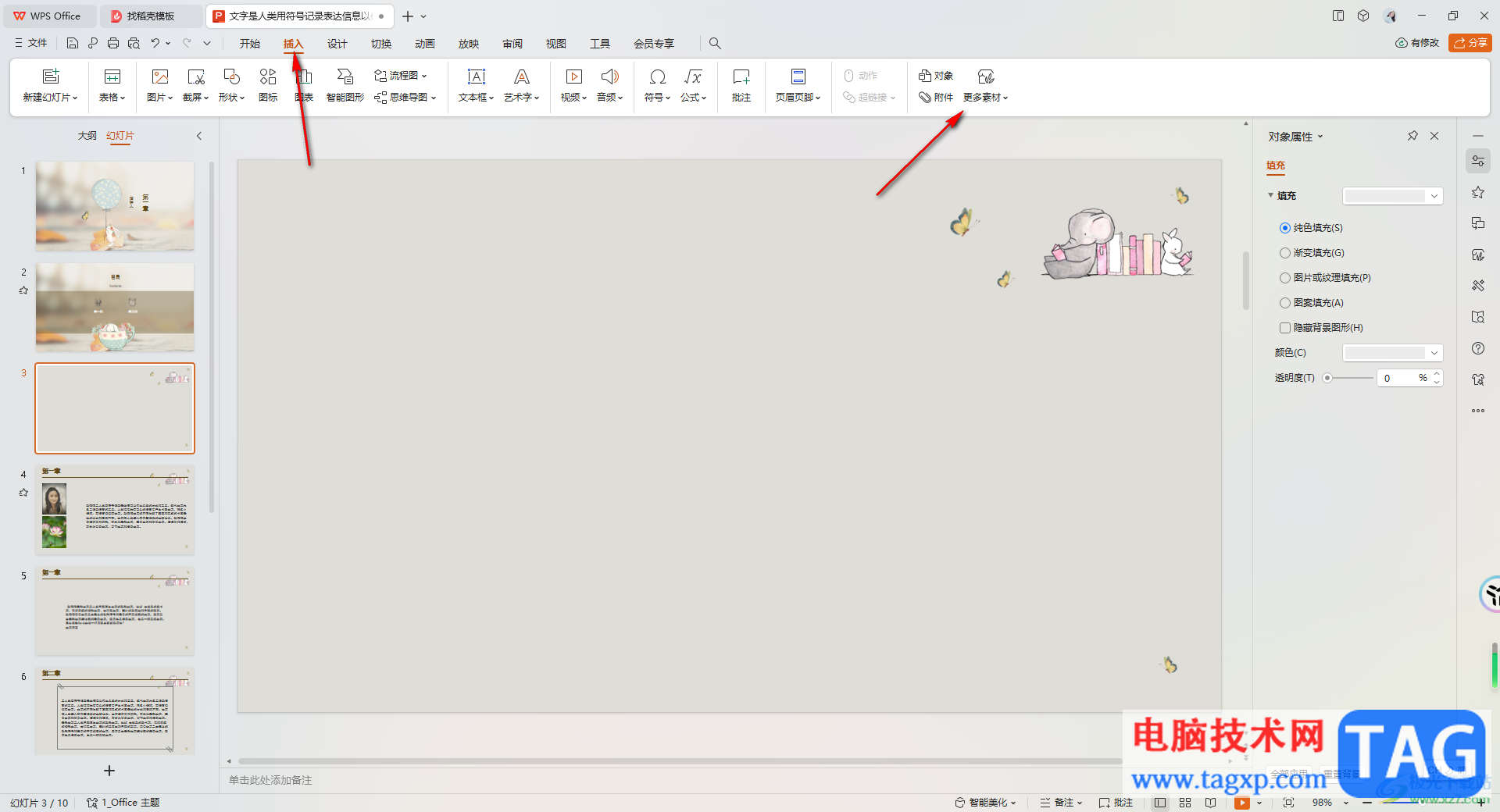
2.这时候,在打开的更多素材下拉选项中,我们需要将其中的【二维码】选项进行左键点击。
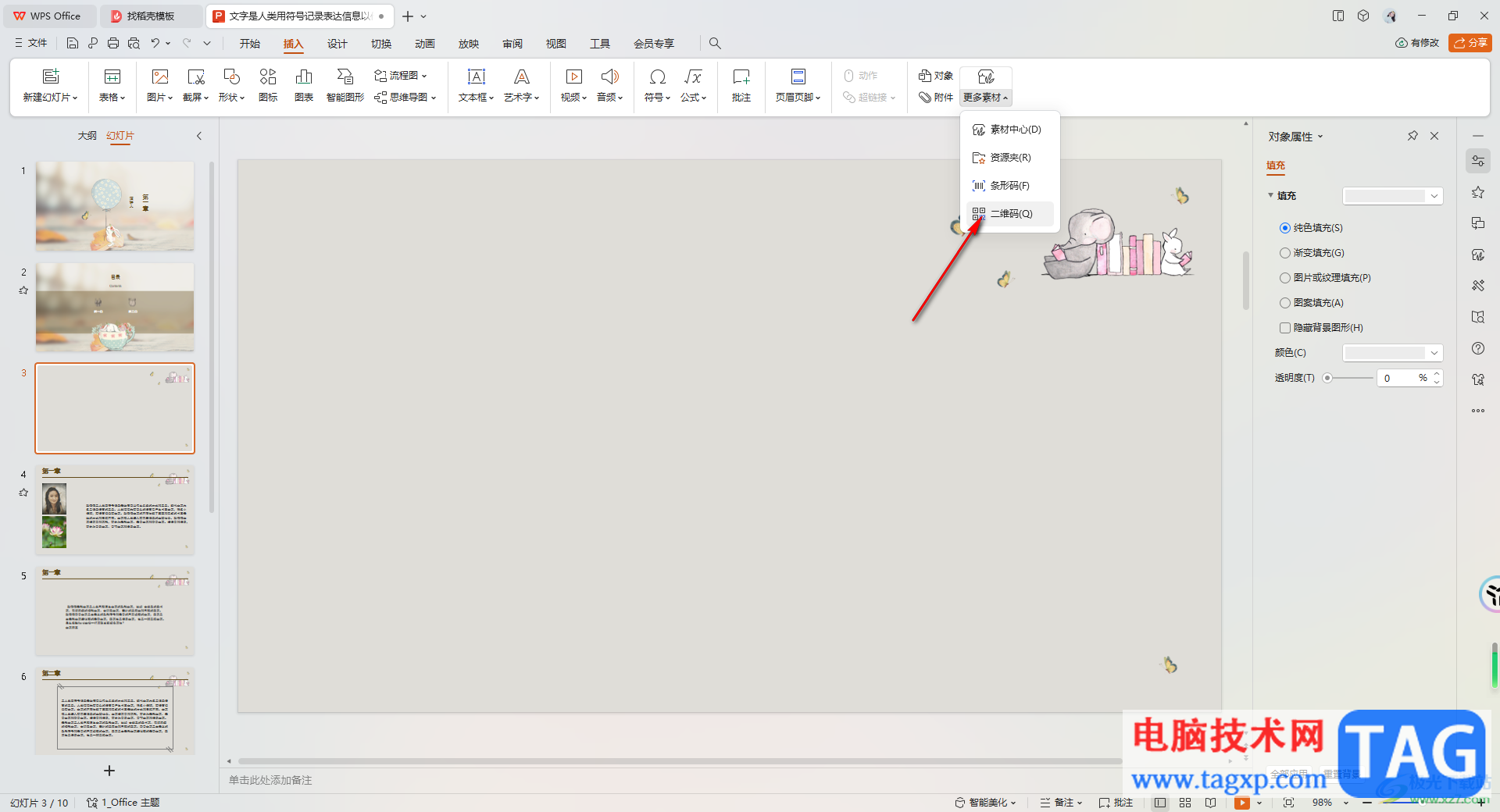
3.这时候,我们即可打开一个制作二维码的页面,在该页面的左侧可以选择自己制作二维码的类型,比如我们选择输入文字内容的二维码。
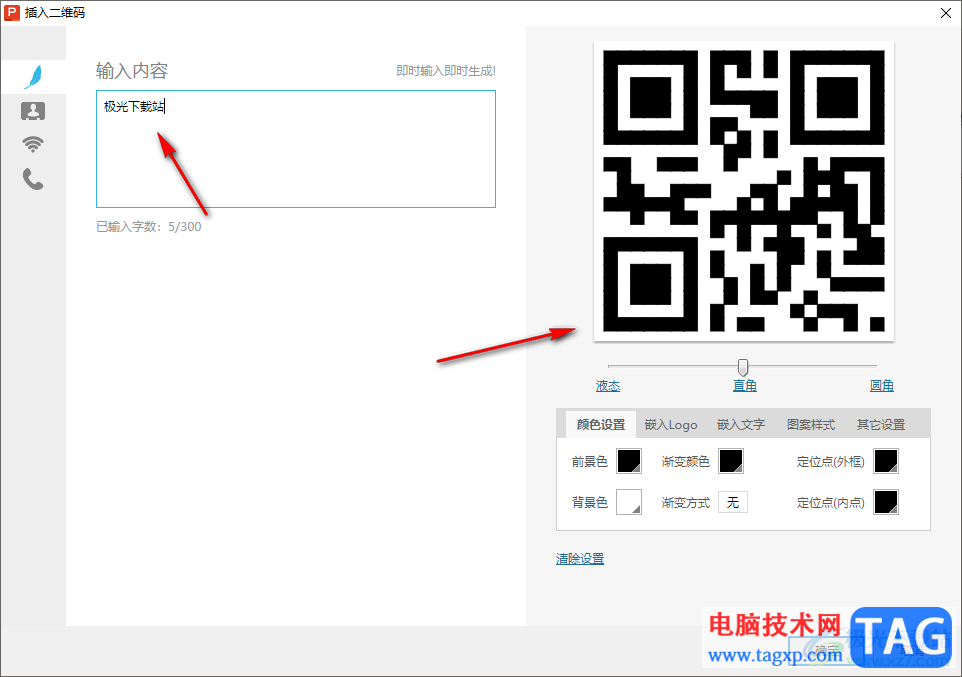
4.输入内容之后,你还可以在右下角的位置选择自己喜欢的前景色和背景为装饰一下二维码,或者可以嵌入logo以及嵌入文字等,之后点击确定按钮。
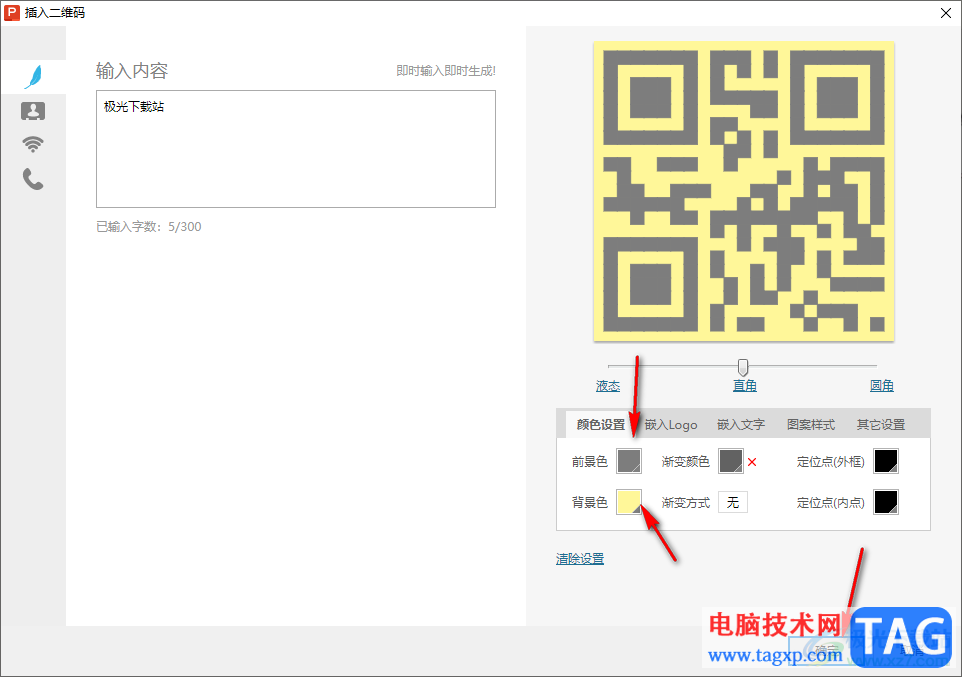
5.这时我们返回到编辑页面中,就可以看到我们制作的二维码了,如图所示。
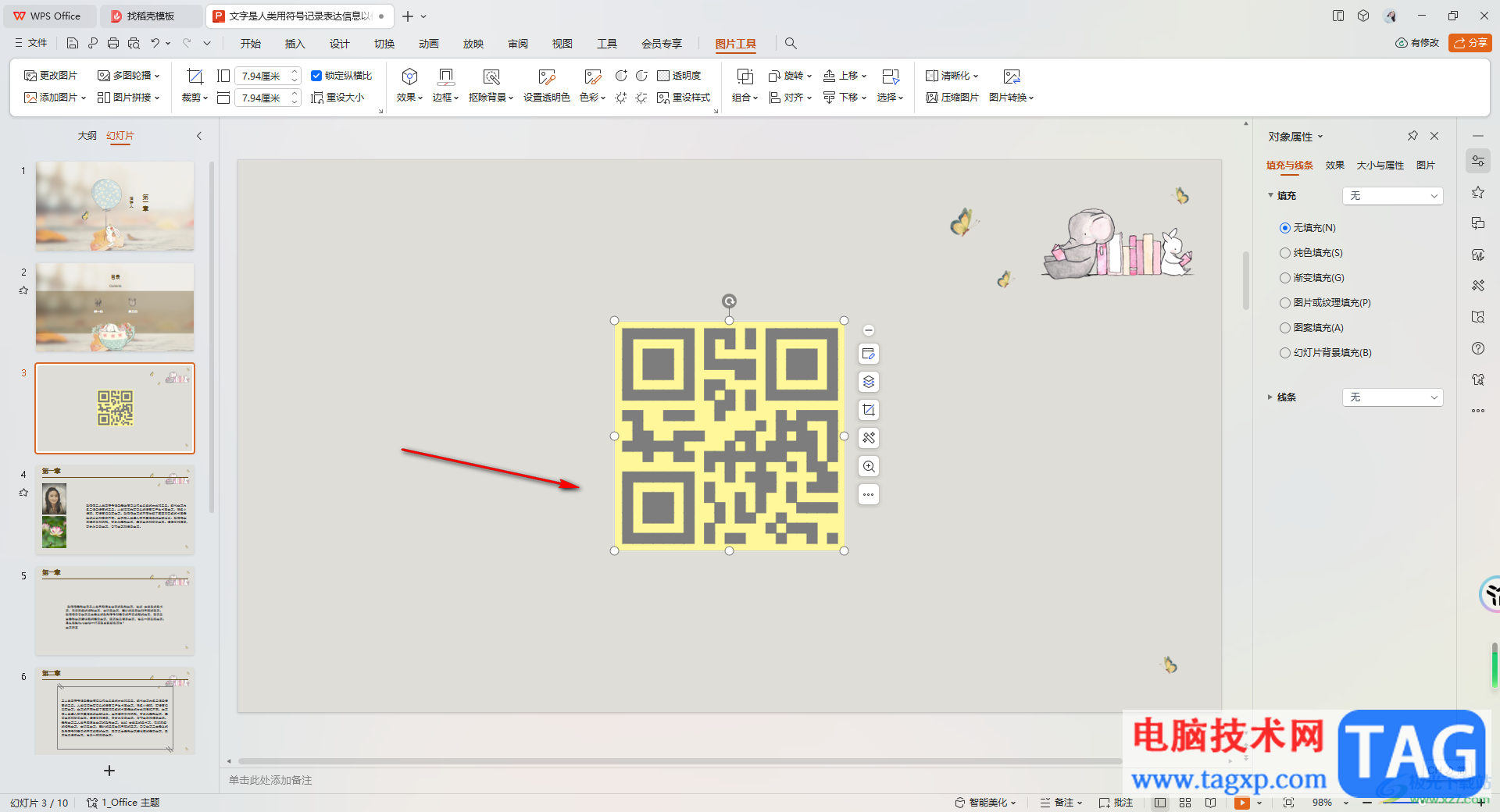
以上就是关于如何使用WPS PPT插入二维码的具体操作方法,我们可以进入到制作二维码的窗口中,根据自己的需求来选择制作二维码的类型,之后对二维码进行logo的插入或者是图案样式的插入以及设置二维码的背景颜色等,感兴趣的话可以操作试试。